介绍
频率阈图像滤波是一种在频域中进行图像处理的方法,它基于图像的频率分布来实现滤波效果。具体步骤如下:
- 将原始图像转换到频域:使用快速傅里叶变换(FFT)将图像从空间域转换到频域。
- 对频域图像应用频率阈滤波器:根据要实现的滤波效果,设计一个频率阈滤波器。该滤波器可以是低通滤波器、高通滤波器或带通滤波器。
- 将频率阈滤波器应用于频域图像:将设计好的频率阈滤波器应用于频域图像,通过乘法操作将频域图像与滤波器进行卷积。
- 将滤波后的频域图像转换回空域:使用快速傅里叶逆变换(IFFT)将滤波后的频域图像转换回空域。
- 可选:对输出图像进行后处理:根据需要,可以对输出图像进行一些后处理操作,如归一化、增强对比度等。
通过频率阈图像滤波,可以实现一些常见的图像处理任务,如去噪、边缘检测、图像锐化等。但是需要注意,频率阈图像滤波对于图像中的高频细节信息可能会有损失,因此在选择滤波器和阈值时需要平衡图像的细节保留和滤波效果。
代码
# -*- coding: utf-8 -*-
import sys
import numpy as np
import cv2
#截止频率
radius = 50
MAX_RADIUS = 100
#低通滤波类型
lpType = 0
MAX_LPTYPE = 2
#快速傅里叶变换
def fft2Image(src):#得到行、列r,c = src.shape[:2]#得到快速傅里叶变换最优rPadded = cv2.getOptimalDFTSize(r)cPadded = cv2.getOptimalDFTSize(c)#边缘扩充,下边缘和右边缘扩充值为零fft2 = np.zeros((rPadded,cPadded,2),np.float32)fft2[:r,:c,0]=src#快速傅里叶变换cv2.dft(fft2,fft2,cv2.DFT_COMPLEX_OUTPUT)return fft2#傅里叶幅度谱
def amplitudeSpectrum(fft2):#求幅度real2 = np.power(fft2[:,:,0],2.0)Imag2 = np.power(fft2[:,:,1],2.0)amplitude = np.sqrt(real2+Imag2)return amplitude
#幅度谱的灰度级显示
def graySpectrum(amplitude):#对比度拉伸#cv2.log(amplitude+1.0,amplitude)amplitude = np.log(amplitude+1.0)#归一化,傅里叶谱的灰度级显示spectrum = np.zeros(amplitude.shape,np.float32)cv2.normalize(amplitude,spectrum,0,1,cv2.NORM_MINMAX)return spectrum
#构建低通滤波器
def createLPFilter(shape,center,radius,lpType=0,n=2):#滤波器的高和宽rows,cols = shape[:2]r,c = np.mgrid[0:rows:1,0:cols:1]c-=center[0]r-=center[1]d = np.power(c,2.0)+np.power(r,2.0)#构造低通滤波器lpFilter = np.zeros(shape,np.float32)if(radius<=0):return lpFilterif(lpType == 0):#理想低通滤波lpFilter = np.copy(d)lpFilter[lpFilter<pow(radius,2.0)]=1lpFilter[lpFilter>=pow(radius,2.0)]=0elif(lpType == 1): #巴特沃斯低通滤波lpFilter = 1.0/(1.0+np.power(np.sqrt(d)/radius,2*n))elif(lpType == 2): #高斯低通滤波lpFilter = np.exp(-d/(2.0*pow(radius,2.0)))return lpFilter
#主函数
if __name__ =="__main__":if len(sys.argv) > 1:#第一步:读入图像#image = cv2.imread(sys.argv[1],cv2.CV_LOAD_IMAGE_GRAYSCALE)image = cv2.imread(sys.argv[1],cv2.IMREAD_GRAYSCALE)else:print ("Usge:python LPFilter.py imageFile")#显示原图cv2.imshow("image",image)#第二步:每一元素乘以 (-1)^(r+c)fimage = np.zeros(image.shape,np.float32)for r in range(image.shape[0]):for c in range(image.shape[1]):if (r+c)%2:fimage[r][c] = -1*image[r][c]else:fimage[r][c] = image[r][c]#第三和四步:补零和快速傅里叶变换fImagefft2 = fft2Image(fimage)#傅里叶谱amplitude = amplitudeSpectrum(fImagefft2)#傅里叶谱的灰度级显示spectrum = graySpectrum(amplitude)cv2.imshow("originalSpectrum",spectrum)#找到傅里叶谱最大值的位置minValue,maxValue,minLoc,maxLoc = cv2.minMaxLoc(amplitude)#低通傅里叶谱灰度级的显示窗口cv2.namedWindow("lpFilterSpectrum",1)def nothing(*arg):pass#调节低通滤波类型cv2.createTrackbar("lpType","lpFilterSpectrum",lpType,MAX_LPTYPE,nothing)#调节截断频率cv2.createTrackbar("radius","lpFilterSpectrum",radius,MAX_RADIUS,nothing)#低通滤波结果result = np.zeros(spectrum.shape,np.float32)while True:#得到当前的截断频率、低通滤波类型radius = cv2.getTrackbarPos("radius","lpFilterSpectrum")lpType = cv2.getTrackbarPos("lpType","lpFilterSpectrum")#第五步:构建低通滤波器lpFilter = createLPFilter(spectrum.shape,maxLoc,radius,lpType)#第六步:低通滤波器和快速傅里叶变换对应位置相乘(点乘)rows,cols = spectrum.shape[:2]fImagefft2_lpFilter = np.zeros(fImagefft2.shape,fImagefft2.dtype)for i in range(2):fImagefft2_lpFilter[:rows,:cols,i] = fImagefft2[:rows,:cols,i]*lpFilter#低通傅里叶变换的傅里叶谱lp_amplitude = amplitudeSpectrum(fImagefft2_lpFilter)#显示低通滤波后的傅里叶谱的灰度级lp_spectrum = graySpectrum(lp_amplitude)cv2.imshow("lpFilterSpectrum", lp_spectrum)#第七和八步:对低通傅里叶变换执行傅里叶逆变换,并只取实部cv2.dft(fImagefft2_lpFilter,result,cv2.DFT_REAL_OUTPUT+cv2.DFT_INVERSE+cv2.DFT_SCALE)#第九步:乘以(-1)^(r+c)for r in range(rows):for c in range(cols):if (r+c)%2:result[r][c]*=-1#第十步:数据类型转换,并进行灰度级显示,截取左上角,大小和输入图像相等for r in range(rows):for c in range(cols):if result[r][c] < 0:result[r][c] = 0elif result[r][c] > 255:result[r][c] = 255lpResult = result.astype(np.uint8)lpResult = lpResult[:image.shape[0],:image.shape[1]]cv2.imshow("LPFilter",lpResult) '''ch = cv2.waitKey(5)if ch == 27:break'''cv2.waitKey(0)cv2.destroyAllWindows()运行方式
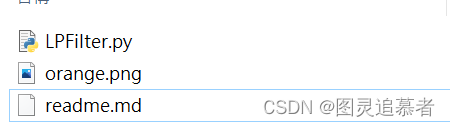
- 切换到项目代码所在路径
- 将要测试的图片放在代码的同级目录下
- 执行 python LPFilter.py orange.png 命令即可
效果
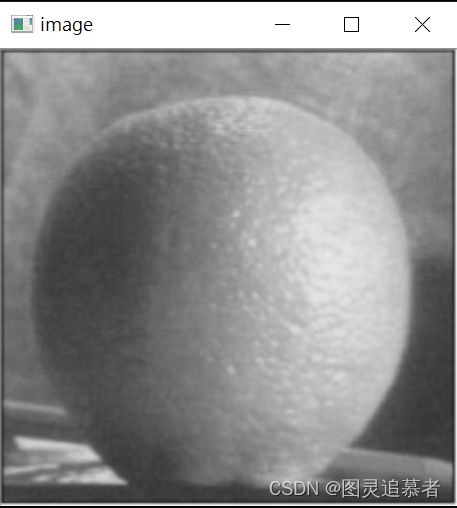
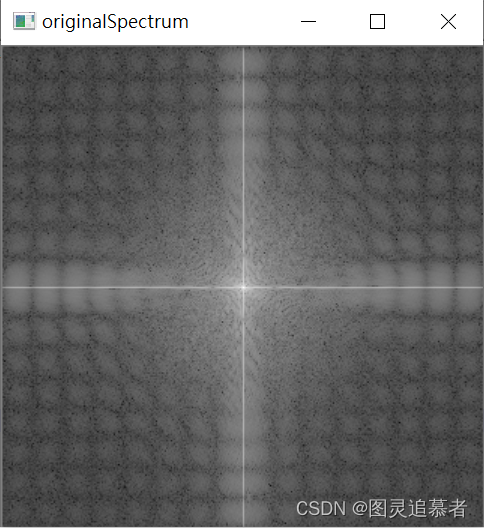

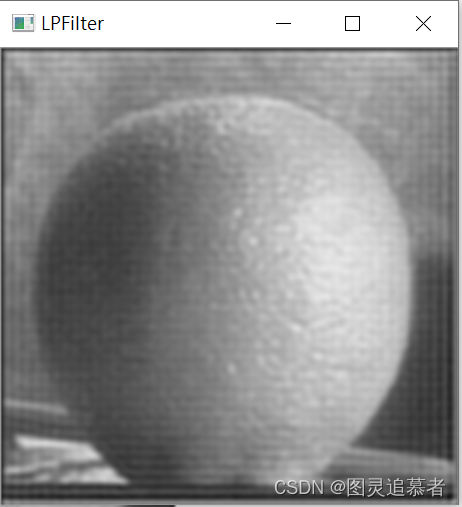
)
Flink 内核基础设施源码级原理详解)

)



)




)
)





